随着办公自动化的普及,PDF文件与Excel表格的互转需求越来越频繁。尤其是在数据统计、财务报表、信息汇总等工作中,将PDF格式的文件快速、准确地转换成Excel表格显得尤为重要。本文将详细介绍几种常用的PDF转Excel方法,并分享一些快速转换的小技巧,帮助大家在日常工作中高效完成任务。
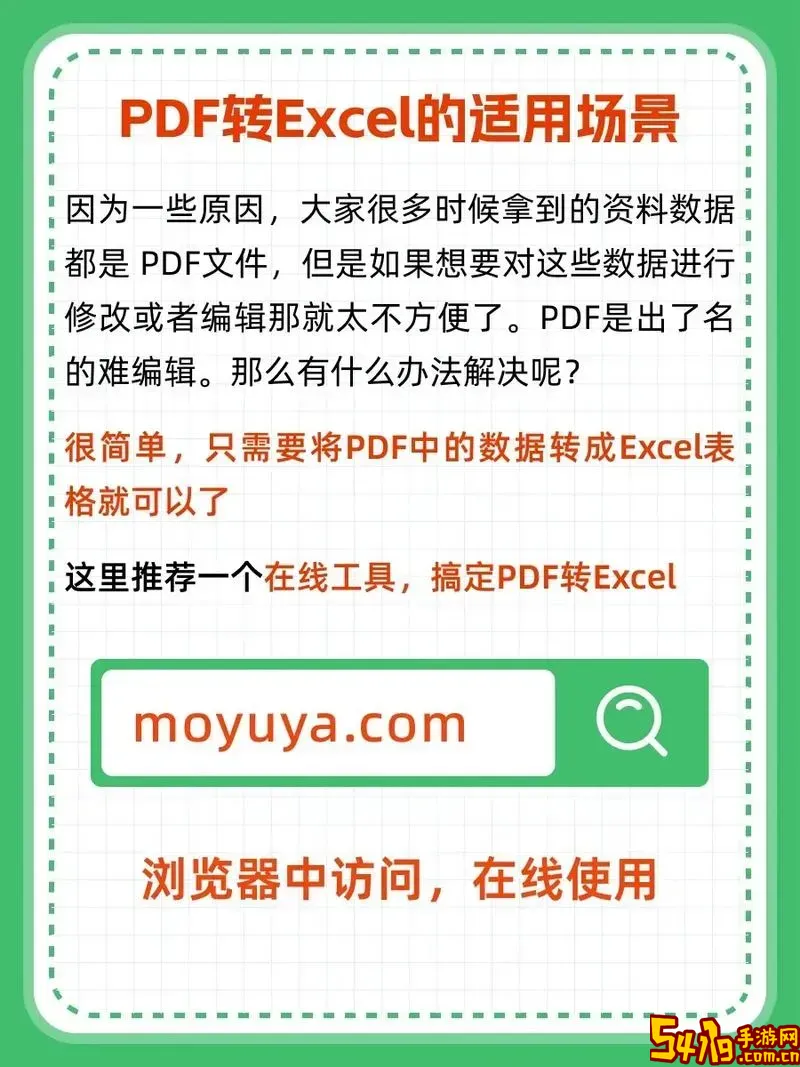
一、为什么需要将PDF转换为Excel
PDF格式以其固定排版和跨平台的稳定性深受欢迎,但在处理数据时却不如Excel表格灵活。Excel不仅支持数据的编辑、筛选、计算,还可以生成各种图表进行分析,因此将PDF中的数据转换为Excel,是提升工作效率的关键一步。尤其是中国的财务、统计行业,大量报表常以PDF形式保存,如何快速提取数据成为重要需求。
二、PDF转Excel的几种常用方法
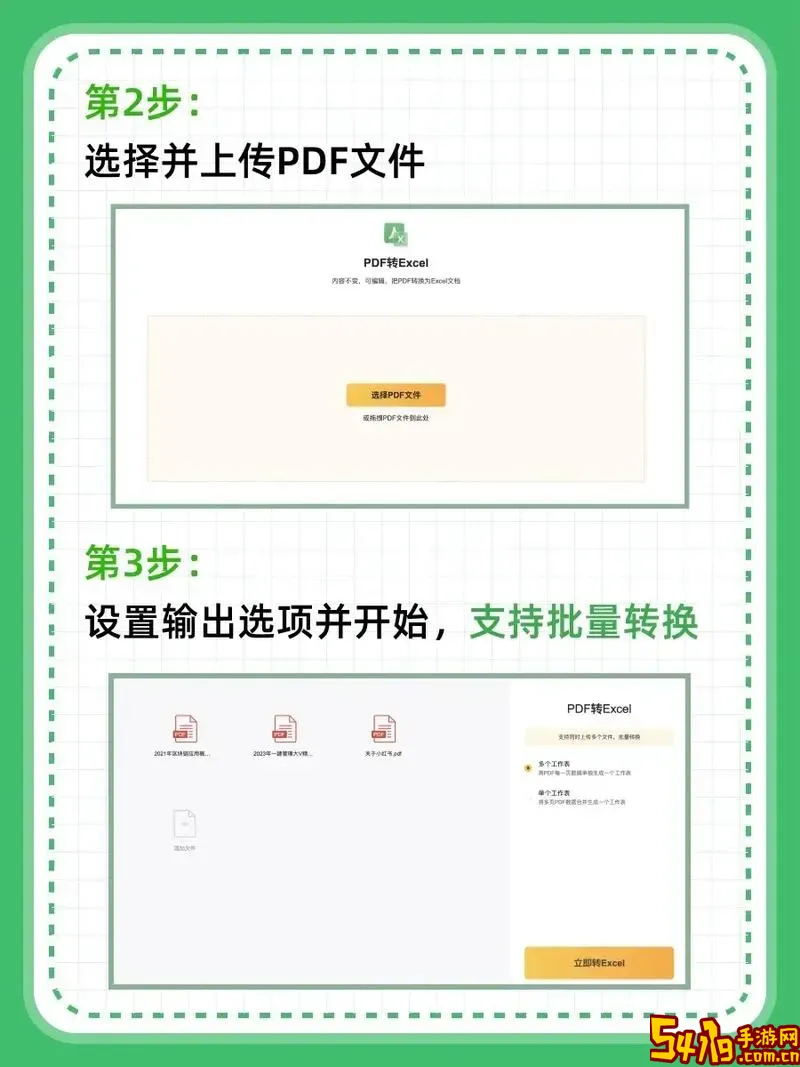
1. 使用专业转换软件
目前市面上有不少支持PDF转Excel的软件,例如:Adobe Acrobat DC、亿图图示、福昕PDF转换器等。这类软件通常支持批量转换、OCR文字识别,转换效果较为理想。以Adobe Acrobat DC为例:打开PDF文件,选择“导出PDF”功能,选择导出格式为“电子表格”中的“Microsoft Excel工作簿”,即可完成转换。
2. 利用在线转换平台
对于不常转换且文件较小的用户,在线PDF转Excel网站是免费的良好选择。常用网站有Smallpdf、ilovepdf、迅捷PDF转换器等,操作简单,上传PDF后系统自动解析,几秒钟完成转换,然后可直接下载Excel文件。但需要注意的是,在线平台文件上传存在一定隐私风险,若涉及敏感信息,建议慎用。
3. 使用OCR识别软件
如果PDF文件为扫描版图片格式,普通转换方法无法直接提取表格内容,需借助带有OCR(光学字符识别)功能的软件,比如ABBYY FineReader、Wondershare PDFelement等。这些软件可以将图片中的文字转化为可编辑数据,再导出为Excel格式,提高转换准确率。
4. Excel自带的“从PDF导入”功能
从Office 365起,Excel内置了“数据”->“获取数据”->“自文件”->“从PDF”的功能,允许用户直接导入PDF文件中的表格数据。这种方式省去了中间格式转换步骤,对标准排版的PDF效果较好,操作简单,适合日常快速使用。
三、快速将PDF转Excel的技巧
1. 选择清晰的源文件
源PDF文件的排版清晰、表格结构规整,转换后的Excel文件质量更高。若是扫描件,尽量保证扫描分辨率不低于300dpi,有助于OCR识别准确。
2. 预处理PDF文件
如果PDF中包含多余的文字或图像,可先使用PDF编辑工具删除或裁剪,再进行转换。部分软件支持选择页码转换,避免不必要的内容影响结果。
3. 利用批量转换功能
对于大量PDF文件,需要转换为Excel的场景,选择支持批量转换的软件能大大节省时间,减少重复操作。例如福昕PDF转换器的批量处理功能,可以一次性导入多份文件进行统一转换。
4. 校对和修正
转换完成后,务必对Excel数据进行校对。自动转换可能出现格式错乱、数字识别错误等问题。结合人工检查,保证数据真实有效。
四、总结
将PDF文件转换为Excel表格在中国办公环境中非常常见且必要。专业转换软件的稳定性高,在线工具适合轻量需求,而OCR技术则是处理扫描件的利器。结合Excel自带功能,用户可以根据自身需求选择最合适的方法。熟练掌握上述方法和技巧,能大大提升日常办公效率,快速完成PDF到Excel的转换工作。